1. 安裝 Java Runtiome Environment (JRE)。
2. 下載 Eclipse IDE for C/C++ Developers, 撰文時最新版本為 Helios Service Release 1。基本上只是一個壓縮檔,解壓縮就可以跑了。
3. 安裝 MinGW (為 Eclipse 提供 GCC, G++編譯器), 撰文時最新版本 mingw-6.8.exe 可以到 http://nuwen.net/mingw.html 下載,照網頁說明安裝即可 (記得要將 ~/MinGW/bin 路徑加到系統環境變數 Path 當中)。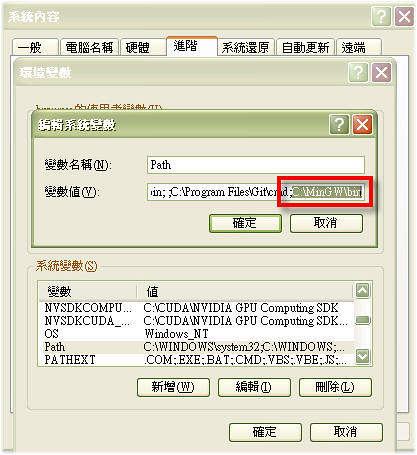
4. 安裝 gdb (因為 MinGW 並沒有提供 gdb 供除錯,需要我們自己下載),撰文時最新版本為 7.2 可以到 http://www.equation.com/servlet/equation.cmd?fa=gdb 下載,或是 http://sourceforge.net/projects/mingw/files/MinGW/BaseSystem/GDB/ 。下載後將 gdb.exe 放置到對應的路徑 (我將 MinGW 安裝在 C://MinGW 所以就將 gdb.exe 放到 C://MinGW/bin 底下)
完成上述安裝之後就可以啟動 Eclipse,一開始會要你選定一個 workspace,隨意指定一個你喜歡的路徑即可。然後把歡迎視窗關掉,建立一個新的 C++ 專案。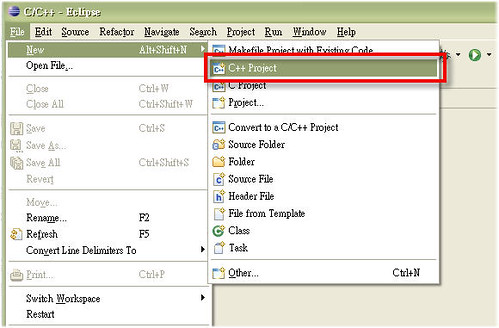
選個 Hello World C++ Project 來測試看看吧!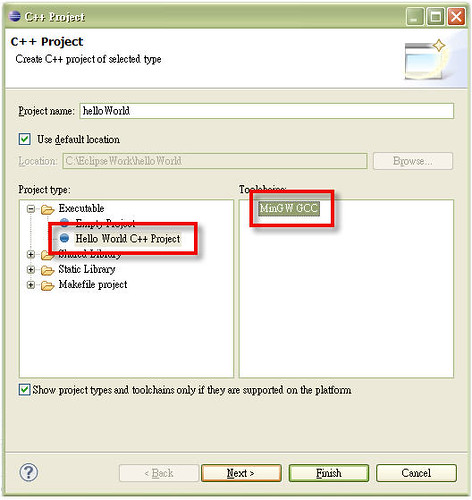
點一下 Run 按鈕,成功在 console 視窗中出現 !!!Hello World!!! 啦!也可以設個中斷點看看 gdb 是否運作正常 (點擊那個小蟲 (Debug) 按鈕)…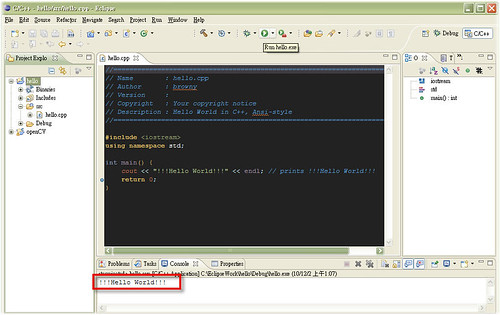
需要比較不傷眼睛的 theme 可以參考這個網址:http://blog.edwards-research.com/2009/11/color-schemes-for-eclipse-cdt-3/。 將下載來的 theme 檔案(例: org.eclipse.ui.editors.prefs, org.eclipse.cdt.ui.prefs) 覆蓋 or 貼上至 [workspace]\.metadata\.plugins\org.eclipse.core.runtime\.settings\ 路徑底下即可。
參考資料:
跳躍的海豚: Eclipse IDE for C/C++ Developers (3.6 Helios)安裝與環境配置
… (完)
No comments:
Post a Comment